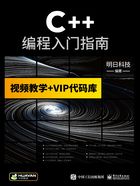
1.3 C++程序的创建与编译

1.3.1 使用Visual C++6.0创建C++程序
Visual C++6.0可以通过两种方法创建C++程序:第一种是使用向导创建C++程序,第二种是使用空工程创建C++程序。
1.使用向导创建C++程序
使用Visual C++6.0创建C++程序的步骤如下。
(1)启动Visual C++6.0,选择“文件”→“新建”命令,打开“创建”对话框。
(2)在列表中选择“Win32 Console Application”工程类型,在“工程名称”文本框中输入工程名称为“Sample”,在“位置”文本框中设置工程的保存路径为“D:\Sample”,单击“确定”按钮,如图1.20所示。打开“Win32 Console Application-步骤1共1步”对话框,如图1.21所示。

图1.20 “创建工程向导”对话框

图1.21 “Win32 Console Application-步骤1共1步”对话框
(3)使用向导可以创建4种类型的工程。
● 一个空工程:创建一个空的工程,在工程中没有任何源文件和头文件。
● 一个简单的程序:在创建的工程中含有两个源文件(Sample.cpp和StdAfx.cpp)和一个头文件(StdAfx.h),在Sample.cpp源文件中有一个不进行任何操作的main()函数。
● 一个"Hello,World!" 程序:在创建的工程中含有两个源文件(Sample.cpp和StdAfx.cpp)和一个头文件(StdAfx.h),在Sample.cpp源文件中的main()函数有一条输出“Hello,World!”的printf语句。
● 一个支持 MFC 的程序:创建了支持 MFC 类库的工程。MFC 类库是由微软开发的,使用MFC类库可以加快程序开发的速度。
(4)在如图1.21所示的对话框中选择“一个"Hello,World!"程序”工程类型,单击“完成”按钮,打开“New Project Information”(新建工程信息)对话框,如图1.22所示。
(5)单击“确定”按钮,向导会创建能够在控制台中输出“Hello,World!”的应用程序,如图1.23所示。

图1.22 “New Project Information”(新建工程信息)对话框

图1.23 创建Visual C++6.0程序
(6)选择“组建”→“执行”命令,执行应用程序就可以看到程序运行结果,如图1.24所示。

图1.24 程序运行结果
2.使用空工程创建C++程序
在创建空工程后,手动向工程中添加源文件并写入代码的步骤如下。
(1)启动Visual C++6.0,选择“文件”→“新建”命令,打开“创建”对话框。
(2)在列表中选择“C++Source File”工程类型,在“工程名称”文本框中输入工程名称为“Sample”,在“文件名”文本框输入“Sample”在“位置”文本框中设置工程的保存路径为“D:\Sample”。单击“确定”按钮,打开“Win32 Console Application-步骤1共1步”对话框。
(3)选择“一个空的工程”工程类型,单击“完成”按钮,向导会创建一个空的工程。

图1.25 “新建”对话框
(4)向导会向工程中添加Sample.cpp文件。
(5)在Sample.cpp文件中输入如下代码:


(6)选择“组建”→“执行”命令,执行应用程序就可以看到程序运行结果。
1.3.2 编译与连接C++程序
开发C++应用程序可以分为编辑、编译、连接、执行4个步骤,下面分别进行介绍。
1.编辑
编辑是在文本编辑器中输入代码,并对代码进行增加、删除、修改操作,然后将输入的代码进行保存,如图1.26所示,即代码保存成Sample.cpp文件。

图1.26 编辑代码
2.编译
编译是将代码文件编译成目标文件。编译过程是将Sample.cpp文件编译成Sample.obj文件,如图1.27所示。

图1.27 编译文件示意图
在Visual C++6.0开发环境中,单击“编译”按钮后,如图1.28所示,Visual C++6.0自动对输入的代码进行编译。

图1.28 单击“编译”按钮
编译及链接过程如图1.29所示。

图1.29 编译及链接过程
3.连接
连接是将编译后的目标文件连接成可执行的应用程序。例如,将Sample.obj文件和lib库文件连接成Sample.exe可执行程序。lib库是编译好的提供给用户使用的目标模块,并保存在多个源文件的工程中(如 Sample1.cpp、Sample2.cpp、Sample3.cpp),源文件可以编译成多个目标模块(如Sample1.obj、Sample2.obj、Sample3.obj),链接器会将程序所涉及的目标模块连接成可执行程序,如图1.30所示。

图1.30 连接过程
4.执行
执行是执行生成的应用程序。在Visual C++6.0开发环境中集成了“运行”功能,单击“运行”按钮,开发环境自动执行生成的应用程序,如图1.31所示。

图1.31 单击“运行”按钮